Mise à niveau vers Windows 10 version 21H2 à l'aide de l'outil de création de média
Si vous souhaitez effectuer une mise à niveau vers la dernière mise à jour de fonctionnalités de Windows 10 immédiatement(Update) , vous pouvez utiliser l' outil de création de média(Media Creation Tool) . C'est assez simple et n'importe qui pourra le faire, après avoir pris quelques précautions. Jetez un œil à ce didacticiel de capture d'écran détaillé pour les débutants qui vous montrera comment mettre à niveau facilement votre Windows 10 vers une version plus récente, en gardant vos données, paramètres et logiciels installés intacts tels quels.
Mise à niveau vers la mise à jour d' octobre 2021 de (Oct 2021)Windows 10 v 21H2 à(Update) l'aide de l' outil de création de médias(Media Creation Tool)
Il y a quelques choses que vous voudrez peut-être faire avant de commencer le processus de mise à niveau(things you may want to do before starting the upgrade process) . Une fois que vous avez fait le ménage, visitez Microsoft.com et cliquez sur le bouton bleu Télécharger l'outil maintenant(Download tool now) . Cela téléchargera le fichier MediaCreationTool.exe de 17,5 Mo sur votre système. Cliquez(Click) dessus pour commencer la mise à niveau de votre Windows 10.
J'ai donné presque toutes les captures d'écran des écrans que vous verrez au cours du processus de mise à niveau, qui peut durer environ une heure environ. Si vous en avez besoin, vous pouvez cliquer sur les images pour voir leur version agrandie.
Pendant le processus de mise à niveau, votre PC redémarrera plusieurs fois et vous n'avez vraiment rien à faire.

Une fois la vérification préliminaire effectuée, le processus de mise à niveau démarre.
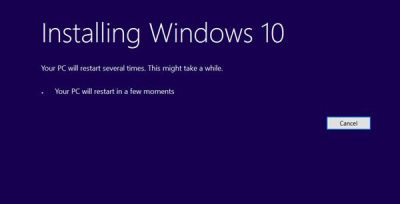
Il vous sera demandé d'accepter les termes de la licence. Acceptez-les.






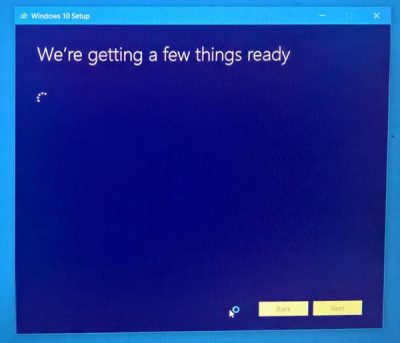
Vous devrez à nouveau accepter les termes de la licence.

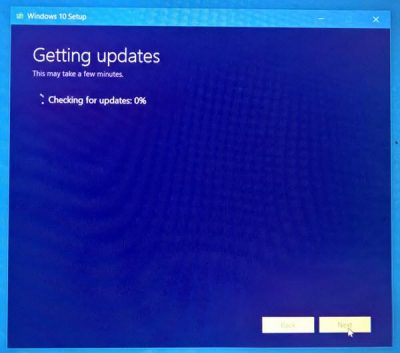


Une fois que tout est défini, vous devrez sélectionner Installer(Install) . Vos fichiers et applications personnels seront conservés.




Si vous ne souhaitez pas vous connecter à Internet , vous pouvez ignorer cette étape.



Une fois connecté, vérifiez votre version de Windows 10.

Vous devriez voir la dernière mise à jour(Update) des fonctionnalités de Windows 10 installée.
J'espère que ça se passera bien pour toi.(Hope it goes through smoothly for you.)
PS : Le post a été mis à jour pour Windows 10 21H2.
Related posts
Comment créer un support d'installation de Windows 10 avec l'outil de création de support
Download official Windows 10 ISO sans Media Creation Tool
Comment télécharger Windows 10 ISO sans l'outil de création de média
Reset Local Account password sur Windows 10 en utilisant Installation Media
Windows 10 Media Creation Tool: Create Installation Media
Comment activer la journalisation Windows Installer sur Windows 10
DVDVideoSoft: Multimedia Software Downloads Gratuit pour Windows 10
Comment réparer PDF en utilisant PDF Fixer Tool pour Windows 10
Comment télécharger Windows 11 à l'aide de l'outil de création de média
Comment installer différentes versions de Office sur le même PC Windows 10
Correction d'une autre installation de Blizzard en cours dans Windows 10
Auto-load & Ajouter des fichiers de musique d'un dossier à VLC Playlist à Windows 10
Adapter est une image gratuite, audio et video converter pour Windows 10
Download Media Feature Pack pour Windows 10 N version
Comment 08727372 dans Windows 10
Best gratuit 4k Video Players pour Windows 10
Efficace Permissions Tool pour Files and Folders dans Windows 10
Comment couper des vidéos dans VLC Media Player sur Windows 10
Long Path Fixer tool va réparer les erreurs longues Path Too dans Windows 10
Advanced Visual BCD Editor & Boot Repair Tool pour Windows 10
